怎么在电脑Word2019上将图片的边框设置成虚线
我们经常使用电脑上的Word2019软件进行文档的编辑,有时候我们编辑文档时会遇到需要对图片进行编辑,那么我们怎么将图片的边框设置成虚线呢,接下来就让小编来教你们吧。
具体如下:
1. 第一步,打开电脑上的Word2019软件,点击主页面上方的插入按钮。
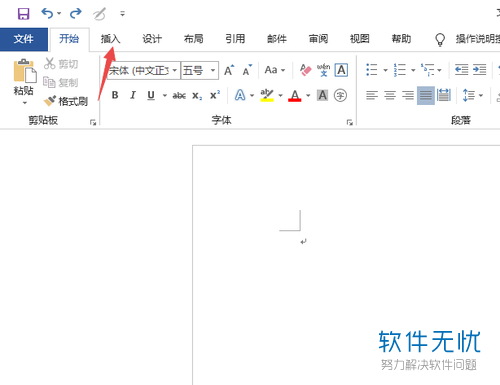
2. 第二步,点击弹出页面中的图片按钮。
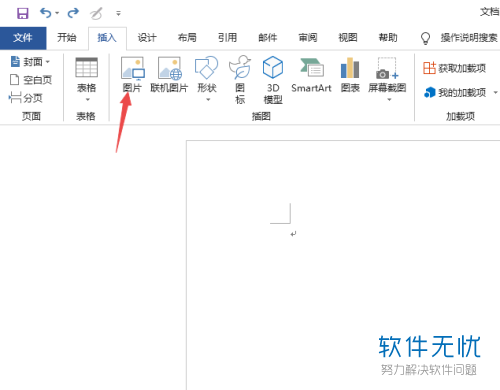
3. 第三步,选择我们要插入的图片,点击下方的插入按钮。
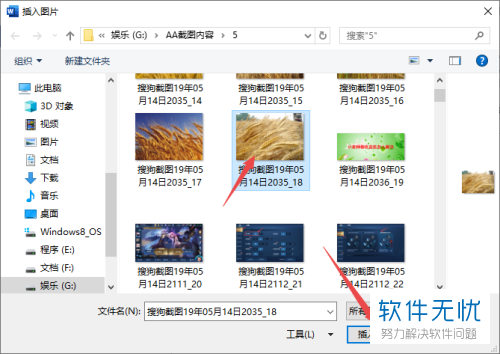
4. 第四步,点击菜单栏中的图片边框按钮,然后点击粗细按钮,选择3磅。
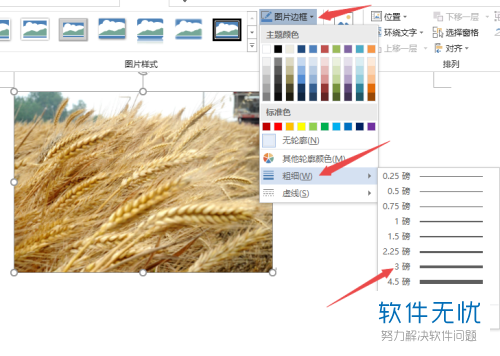
5. 第五步,点击图片边框下方的虚线按钮,然后选择一种虚线。
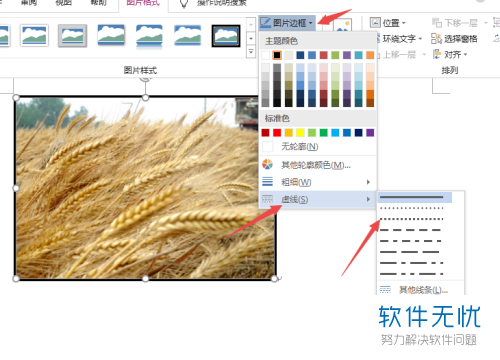
6. 第六步,点击空白处,我们可以看到此时图片的边框变成了虚线。
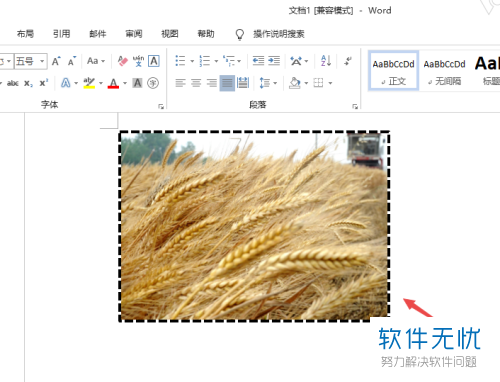
以上就是小编为大家介绍的怎么在电脑Word2019上将图片的边框设置成虚线的方法。
分享:
相关推荐
- 【其他】 WPS表格Unicode文本 04-30
- 【其他】 WPS表格unique 04-30
- 【其他】 WPS表格utf-8 04-30
- 【其他】 WPS表格u盘删除怎么恢复 04-30
- 【其他】 WPS表格运行慢,卡怎么办解决 04-30
- 【其他】 WPS表格与Excel的区别 04-30
- 【其他】 哔哩哔哩漫画怎么完成今日推荐任务 04-30
- 【其他】 WPS表格隐藏的列怎么显示出来 04-30
- 【其他】 WPS表格图片怎么置于文字下方 04-30
- 【其他】 WPS表格图片怎么跟随表格 04-30
本周热门
-
iphone序列号查询官方入口在哪里 2024/04/11
-
oppo云服务平台登录入口 2020/05/18
-
输入手机号一键查询快递入口网址大全 2024/04/11
-
苹果官网序列号查询入口 2023/03/04
-
outlook邮箱怎么改密码 2024/01/02
-
steam账号怎么注册 2023/02/27
-
fishbowl鱼缸测试网址 2024/04/15
-
光信号灯不亮是怎么回事 2024/04/15
本月热门
-
iphone序列号查询官方入口在哪里 2024/04/11
-
输入手机号一键查询快递入口网址大全 2024/04/11
-
oppo云服务平台登录入口 2020/05/18
-
outlook邮箱怎么改密码 2024/01/02
-
mbti官网免费版2024入口 2024/04/11
-
苹果官网序列号查询入口 2023/03/04
-
光信号灯不亮是怎么回事 2024/04/15
-
fishbowl鱼缸测试网址 2024/04/15
-
计算器上各个键的名称及功能介绍大全 2023/02/21
-
网线水晶头颜色顺序图片 2020/08/11












